iPhotoの写真(イメージ)を出力する方法です。
iPhotoを起動して、ファイルとして書き出したい写真を選択します。
[ファイル]メニューの[書き出し]をクリックして、[写真の書き出し]ウィンドウでファイル形式やサイズ、ファイル名をを指定します。
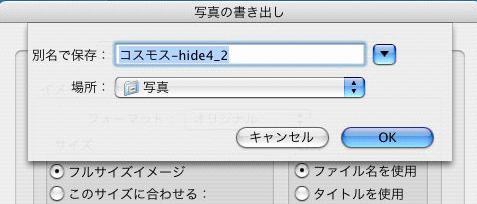
参考Yosemite(OS X 10.10.3)以降は、iPhotoの後継となる[写真]がインストールされています。
また、macOS Catarina(10.15)以降は、iPhotoは使用できなくなっています。
Macの「写真」での写真やビデオの読み込みの概要 - Apple サポート (日本)
写真の書き出し
iPhotoを起動して、ファイルとして書き出したい写真を選択します。
![Dockの[iPhoto]](https://hamachan.info/WordPress2019/wp-content/uploads/2017/01/208iphoto-h1.png)
[ファイル]メニューの[書き出し]をクリックします。
![[ファイル]メニューの[書き出し]](https://hamachan.info/WordPress2019/wp-content/uploads/2017/01/209iphoto-k1.png)
ショートカットキーは、[shift]+[command]+[E]です。
![Macキーボード[shift]+[command]+[E]](https://hamachan.info/WordPress2019/wp-content/uploads/2017/01/mac-keybord-shift-command-e.png)
ファイル形式の選択
[写真の書き出し]ウィンドウが表示されます。
[フォーマット]で書き出すファイル形式を選択します。サイズの変更や、ファイル名の設定をします。
[書き出し]をクリックします。
![[写真の書き出し]ウィンドウ](https://hamachan.info/WordPress2019/wp-content/uploads/2017/01/209iphoto-k2.png)
参考[写真の書き出し]ウィンドウで[Webページ]を選択すると、Webフォトアルバムが作成されます。
保存場所の指定
保存名を確認、または変更して、保存場所を指定します。
[OK]ボタンをクリックします。
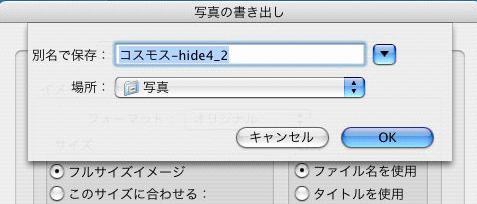
デスクトップへドラッグ&ドロップ
また、画像をデスクトップなどへドラッグ&ドロップすると、コピーされます。
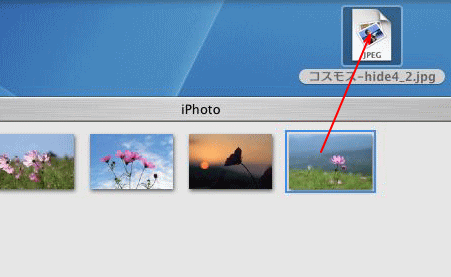
参考以下は、iPhotoにデジタルカメラから写真を取り込む方法です。
-
iPhotoでデジタルカメラから写真を読み込む
Macは、USBを備えた多くのデジタルカメラと接続できます。 接続したカメラがMacに対応したものであれば、自動的にiPhotoが起動して左 ...
iPhotoに取り込んだ写真をデスクトップ背景にすることができます。
-
iPhotoでお気に入りの写真をデスクトップ背景に設定
iPhotoの写真は、簡単にデスクトップ背景に設定することができます。 デジタルカメラの写真をiPhotoに取り込む方法については、以下の記 ...
フォトライブラリを新規作成する方法です。
-
iPhoto(フォトライブラリの新規作成)
フォトライブラリを新規作成する方法です。 まず、iPhotoを終了させます。 [iPhoto Library]の名前を変更するか、他の場所へ ...
iPhotoで写真を編集する方法は、以下の記事で解説しています。
-
iPhotoで写真を編集(色調・白黒・回転)
iPhotoで写真を編集する方法です。 iPhotoでは、写真の色を補正したり、傷を消したり、赤目を軽減したりすることができます。 また、回 ...
